Beaucoup d’entre nous sont des utilisateurs de Gmail ainsi que des propriétaires d’iPhone et d’iPad, il n’est donc pas surprenant que nous utilisions l’application Apple Mail par défaut pour vérifier notre boîte de réception Gmail. Aussi bon soit-il, certains aspects de cette application peuvent être quelque peu déroutants, surtout si vous personnalisez son comportement. Beaucoup d’entre vous se demandent peut-être s’il est possible de faire en sorte que l’application Mail supprime les messages Gmail au lieu de les archiver. La réponse est que c’est tout à fait possible.
Contenu
Supprimer ou archiver dans Gmail – Quelle est la différence ?
Avant de plonger plus profondément dans ce processus, couvrons les bases. La suppression et l’archivage des messages Gmail sont deux choses distinctes. Bien qu’ils suppriment tous les deux les e-mails de votre boîte de réception, ils sont fondamentalement différents.
Lorsque vous archivez un e-mail (ce qui se produit par défaut dans l’application Mail), vous déplacez cet e-mail dans le dossier « Tous les messages » de Gmail. Ces messages ne sont pas supprimés et vous pouvez les récupérer à tout moment. Plus précisément, Gmail les récupère et les déplace dans votre boîte de réception si une réponse apparaît, réactivant tout le fil.
Lorsque vous supprimez un e-mail, vous déplacez cet e-mail dans la corbeille. Vous pouvez vider la corbeille à tout moment, mais vos e-mails seront de toute façon supprimés automatiquement après 30 jours.
Comment configurer l’application de messagerie pour qu’elle supprime au lieu d’archiver les messages Gmail
Suivez les étapes suivantes pour configurer l’application Mail sur votre iPhone ou iPad afin de supprimer vos messages Gmail au lieu de les archiver.
1. Ouvrez l’application Paramètres sur votre appareil, puis faites défiler vers le bas jusqu’à ce que vous voyiez l’élément « Courrier ». C’est ici que vous pouvez personnaliser l’application Mail de différentes manières. Sélectionnez cette option.
2. Appuyez sur « Comptes », qui devrait être disponible dans la moitié supérieure de l’écran de votre appareil. Cela listera tous vos comptes de messagerie. Sélectionnez votre compte Gmail.
3. Sélectionnez le compte dont vous souhaitez ajuster les paramètres. Si vous n’avez qu’un seul compte Gmail sur votre appareil, vous verrez une seule entrée ici. Appuyez dessus.
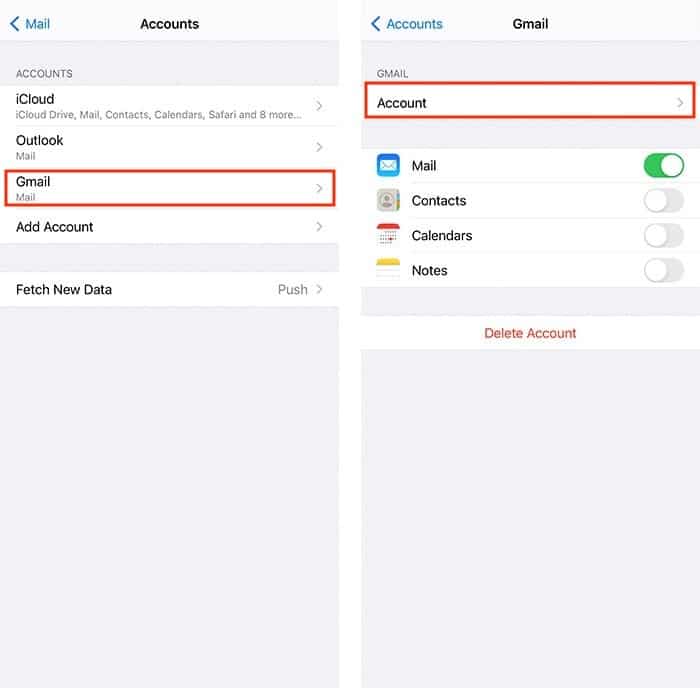
4. À l’aide de la nouvelle fenêtre contextuelle, appuyez sur « Avancé ». C’est là que vous pouvez affiner le comportement de votre boîte de réception, et nous en profiterons.
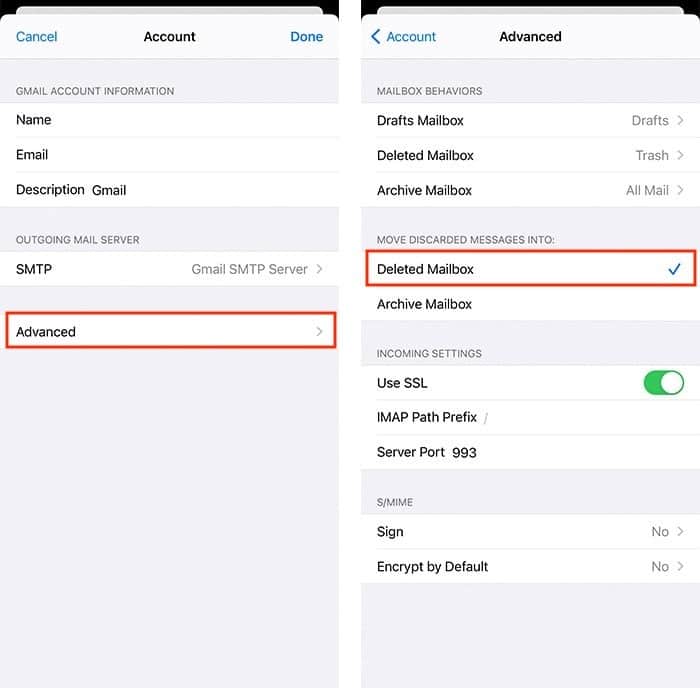
5. Appuyez sur « Messages supprimés » juste en dessous de « Déplacer les messages supprimés vers ».
6. Enfin, appuyez sur « Compte » dans le coin supérieur gauche (pour revenir en arrière), puis appuyez sur Terminé dans le coin supérieur droit. C’est ça. N’hésitez pas à quitter l’application Paramètres et essayez la nouvelle option dans l’application Mail.
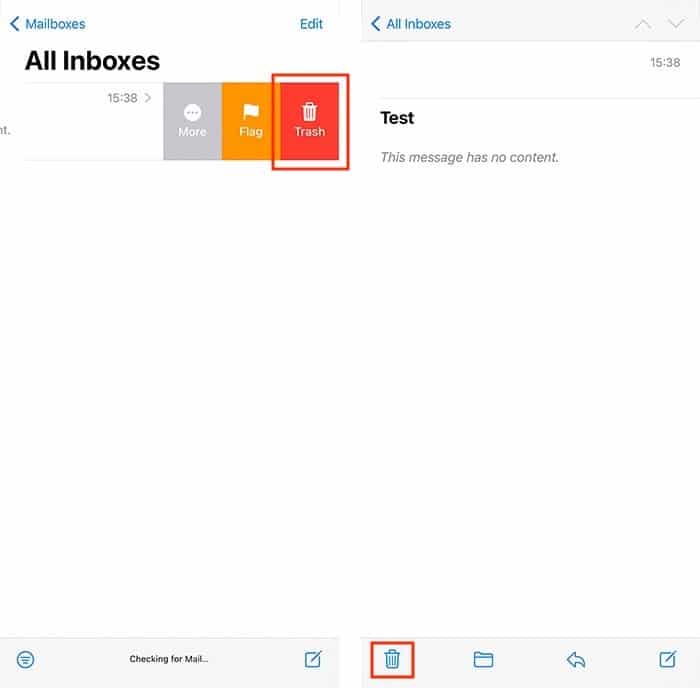
Nous aimerions également partager un autre conseil. Maintenant que vous avez configuré l’application Mail pour supprimer les e-mails au lieu de les archiver, vous avez déverrouillé une autre fonctionnalité. Lorsque vous balayez vers la gauche (tout en maintenant votre doigt sur un e-mail dans l’application Mail), vos e-mails seront désormais supprimés au lieu d’être archivés.
Conclusion
Outre la configuration de l’application Mail pour supprimer au lieu d’archiver les messages Gmail, vous pouvez également ajouter des pièces jointes à vos e-mails et vérifier les différences entre pousser et récupérer des e-mails, qui est l’une des fonctionnalités principales de toute application de messagerie.
Cet article est-il utile ? Oui Non



